Boîte de dialogue Options de notation
La boîte de dialogue Options de notation contient plusieurs options par défaut qui vous permettent de modifier le processus de notation de la musique pour chaque bloc.
Voici les éléments affectés par vos modifications :
-
Les groupes de notes et de silences, par exemple la gestion des rythmes syncopés ou de rythmes différents utilisant différentes mesures
-
Les voix, notamment le partage de têtes de notes entre plusieurs voix ou l'ordre dans lequel les voix sont imbriquées
-
Les altérations, par exemple la gestion des altérations de précaution
-
La transposition, notamment la gestion des armures pour les instruments transpositeurs
-
Les kits de percussions, tels que la gestion de plusieurs voix dans un seul kit de percussions
Si vous souhaitez apporter directement des modifications à des notes et à des notations, vous pouvez utiliser les différentes options du panneau Propriétés.
Vous pouvez ouvrir les Options de notation en procédant de l'une des manières suivantes :
-
Appuyez sur Ctrl/Cmd-Maj-N dans n'importe quel mode.
-
Choisissez en mode Écriture ou en mode Configuration.
-
Cliquez sur Options de notation dans le panneau Blocs en mode Configuration.

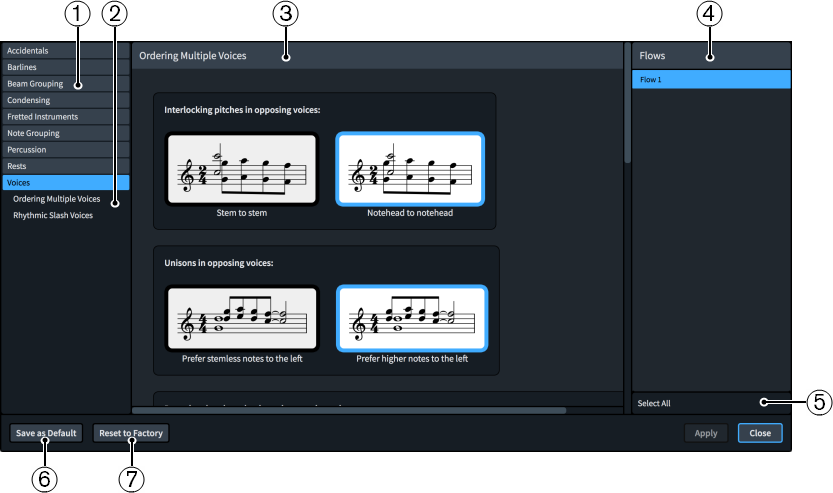
La boîte de dialogue Options de notation contient les éléments suivants :
-
Liste de pages
Contient les catégories d'options que vous pouvez afficher et modifier dans la boîte de dialogue. Elles sont divisées en pages. Quand vous cliquez sur une page de cette liste, tous les titres des sections correspondantes apparaissent sous le nom de la page dans la liste.
-
Titres des sections
Indique les titres de toutes les sections de la page sélectionnée. Vous pouvez cliquer sur le titre d'une de ces sections pour accéder directement à cette section de la page.
-
Section
Les pages sont divisées en sections, qui peuvent contenir plusieurs options. Les sections qui contiennent de nombreuses options sont divisées en sous-sections. Quand il y a plusieurs options possibles, l'option sélectionnée apparaît en surbrillance.
-
Liste Blocs
Contient tous les blocs de votre projet. Vous pouvez sélectionner un, plusieurs ou tous les blocs. Pour sélectionner plusieurs blocs, procédez de l'une des manières suivantes :
-
Cliquez sur Tout sélectionner dans la barre d'action pour sélectionner tous les blocs du projet.
-
Maintenez la touche Ctrl/Cmd enfoncée et cliquez sur plusieurs blocs pour les sélectionner.
-
Maintenez la touche Maj enfoncée et cliquez sur plusieurs blocs adjacents pour les sélectionner.
-
-
Tout sélectionner
Permet de sélectionner tous les blocs de la liste de Blocs.
-
Enregistrer comme configuration par défaut/Supprimer les configurations par défaut enregistrées
Ce bouton a différentes fonctions selon que vous avez ou non des paramètres par défaut enregistrés.
-
L'option Enregistrer comme configuration par défaut enregistre toutes les options actuellement définies dans la boîte de dialogue comme valeurs par défaut pour les nouveaux projets.
-
Supprimer les configurations par défaut enregistrées supprime les paramètres par défaut, sans réinitialiser les options du projet actuel. Une fois vos paramètres par défaut supprimés, tous les projets futurs commencent avec les paramètres d'usine par défaut. Si vous avez déjà enregistré des paramètres par défaut, vous pouvez accéder à la fonction Supprimer les configurations par défaut enregistrées en appuyant sur Ctrl (Windows) ou Opt (macOS).
-
-
Revenir à la configuration d'usine/Revenir aux configurations par défaut enregistrées
Ce bouton a différentes fonctions selon que vous avez ou non des paramètres par défaut enregistrés.
-
Si vous n'avez pas enregistré de paramètres par défaut, l'option Revenir à la configuration d'usine réinitialise toutes les options de la boîte de dialogue aux paramètres d'usine par défaut.
-
Si vous avez enregistré des paramètres par défaut, l'option Revenir aux configurations par défaut enregistrées réinitialise toutes les options de la boîte de dialogue aux paramètres par défaut enregistrés. Vous pouvez également accéder à Revenir à la configuration d'usine en appuyant sur Ctrl (Windows) ou Opt (macOS). La réinitialisation des options aux paramètres d'usine par défaut affecte uniquement le projet actuel et ne supprime pas les paramètres par défaut enregistrés. Les projets futurs démarrent donc avec vos paramètres par défaut enregistrés.
-